Hoe kan ik inconsistentie in formulefouten in Excel verbergen?
Zoals in de onderstaande schermafbeelding te zien is, verschijnt er een groene foutindicator in de cel wanneer de formule niet overeenkomt met het formulepatroon van andere cellen die zich in de buurt bevinden. Eigenlijk kun je deze inconsistentie in formulefouten verbergen. Dit artikel laat je methoden zien om dit te bereiken.

Verberg enkele inconsistenties in formulefouten door fouten te negeren
Verberg alle inconsistenties in formulefouten in de selectie met VBA-code
Verberg enkele inconsistenties in formulefouten door fouten te negeren
Je kunt één inconsistentie in een formulefout tegelijk verbergen door de fout in Excel te negeren. Doe het volgende.
1. Selecteer de cel die de foutindicator bevat die je wilt verbergen, en klik vervolgens op de knop die wordt weergegeven ![]() naast de cel. Zie onderstaande schermafbeelding:
naast de cel. Zie onderstaande schermafbeelding:

2. Selecteer ' Ignoreer Fout' uit de vervolgkeuzelijst zoals in de onderstaande schermafbeelding te zien is.
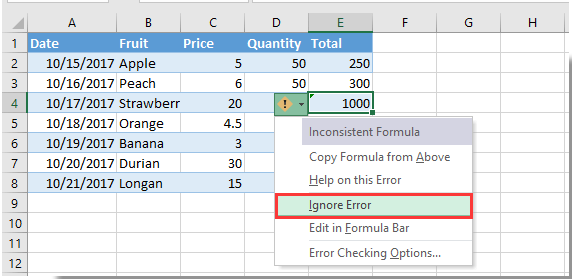
De foutindicator wordt dan onmiddellijk verborgen.

Ontdek de Magie van Excel met Kutools AI
- Slimme Uitvoering: Voer celbewerkingen uit, analyseer gegevens en maak diagrammen – allemaal aangestuurd door eenvoudige commando's.
- Aangepaste Formules: Genereer op maat gemaakte formules om uw workflows te versnellen.
- VBA-codering: Schrijf en implementeer VBA-code moeiteloos.
- Formule-uitleg: Begrijp complexe formules gemakkelijk.
- Tekstvertaling: Overbrug taalbarrières binnen uw spreadsheets.
Verberg alle inconsistenties in formulefouten in de selectie met VBA-code
Met de volgende VBA-methode kun je alle inconsistenties in formulefouten in een selectie in je werkblad verbergen. Doe het volgende.
1. Druk in het werkblad waarin je alle inconsistenties in formulefouten wilt verbergen, gelijktijdig op de toetsen Alt + F11 om het Microsoft Visual Basic for Applications-venster te openen.
2. Klik in het Microsoft Visual Basic for Applications-venster op Invoegen > Module, kopieer en plak vervolgens de VBA-code in het Code-venster.
VBA-code: Verberg alle inconsistenties in formulefouten in het werkblad
Sub HideInconsistentFormulaError()
Dim xRg As Range, xCell As Range
Dim xError As Byte
On Error Resume Next
Set xRg = Application.InputBox("Please select the range:", "KuTools For Excel", ActiveWindow.RangeSelection.Address, , , , , 8)
If xRg Is Nothing Then Exit Sub
For Each xCell In xRg
If xCell.Errors(xlInconsistentFormula).Value Then
xCell.Errors(xlInconsistentFormula).Ignore = True
End If
Next
End Sub3. Druk op de F5-toets om de code uit te voeren. Selecteer in het pop-upvenster van Kutools voor Excel het bereik waarin je alle inconsistenties in formulefouten wilt verbergen, en klik vervolgens op de OK-knop. Zie onderstaande schermafbeelding:

Alle inconsistenties in formulefouten worden dan onmiddellijk verborgen in het geselecteerde bereik. Zie onderstaande schermafbeelding:

Beste productiviteitstools voor Office
Verbeter je Excel-vaardigheden met Kutools voor Excel en ervaar ongeëvenaarde efficiëntie. Kutools voor Excel biedt meer dan300 geavanceerde functies om je productiviteit te verhogen en tijd te besparen. Klik hier om de functie te kiezen die je het meest nodig hebt...
Office Tab brengt een tabbladinterface naar Office en maakt je werk veel eenvoudiger
- Activeer tabbladbewerking en -lezen in Word, Excel, PowerPoint, Publisher, Access, Visio en Project.
- Open en maak meerdere documenten in nieuwe tabbladen van hetzelfde venster, in plaats van in nieuwe vensters.
- Verhoog je productiviteit met50% en bespaar dagelijks honderden muisklikken!
Alle Kutools-invoegtoepassingen. Eén installatieprogramma
Kutools for Office-suite bundelt invoegtoepassingen voor Excel, Word, Outlook & PowerPoint plus Office Tab Pro, ideaal voor teams die werken met Office-toepassingen.
- Alles-in-één suite — invoegtoepassingen voor Excel, Word, Outlook & PowerPoint + Office Tab Pro
- Eén installatieprogramma, één licentie — in enkele minuten geïnstalleerd (MSI-ready)
- Werkt beter samen — gestroomlijnde productiviteit over meerdere Office-toepassingen
- 30 dagen volledige proef — geen registratie, geen creditcard nodig
- Beste prijs — bespaar ten opzichte van losse aanschaf van invoegtoepassingen